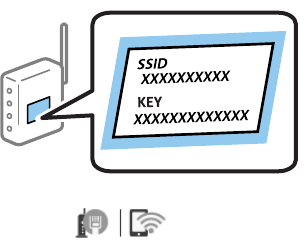-
Faxverbindung herstellen
Antworten Frage melden
welcher Anschluss, welches Kabel? Eingereicht am 27-11-2023 15:36 -
WF-7715 stürzt regelmäßt ab, scheint ein Firmwarefehler. Ist eigentlich Schrott, denn kostet geld und Lebenszeit. Eingereicht am 28-8-2022 14:06
Antworten Frage melden -
034011 Druckerfehler was kann das sein.
Antworten Frage melden
WG-7715
Trennen Vom Strom und 1 Minute im ausgeschaltetem Zustand und dann wieder an den Strom haben nichts gebracht. Eingereicht am 6-3-2022 12:26 -
Drucker druckt nicht schwarz sondern nur farbig, obwohl die Farbpatrone schwarz voll und richtig eingesetzt ist. Eingereicht am 8-1-2022 16:11
Antworten Frage melden -
Wie drucke ich wenn ich den hinteren Papiereizug nehme Eingereicht am 2-10-2021 15:41
Antworten Frage melden -
habe neuen epson drucker WF 7715 gekauft wie stelle ich meinen PC ein ? Eingereicht am 4-11-2020 12:11
Antworten Frage melden -
Ich möchte auf meinem Drucker nachträglich die Sprache ²Deutsch" einstrellen! Eingereicht am 27-7-2020 21:47
Antworten Frage melden